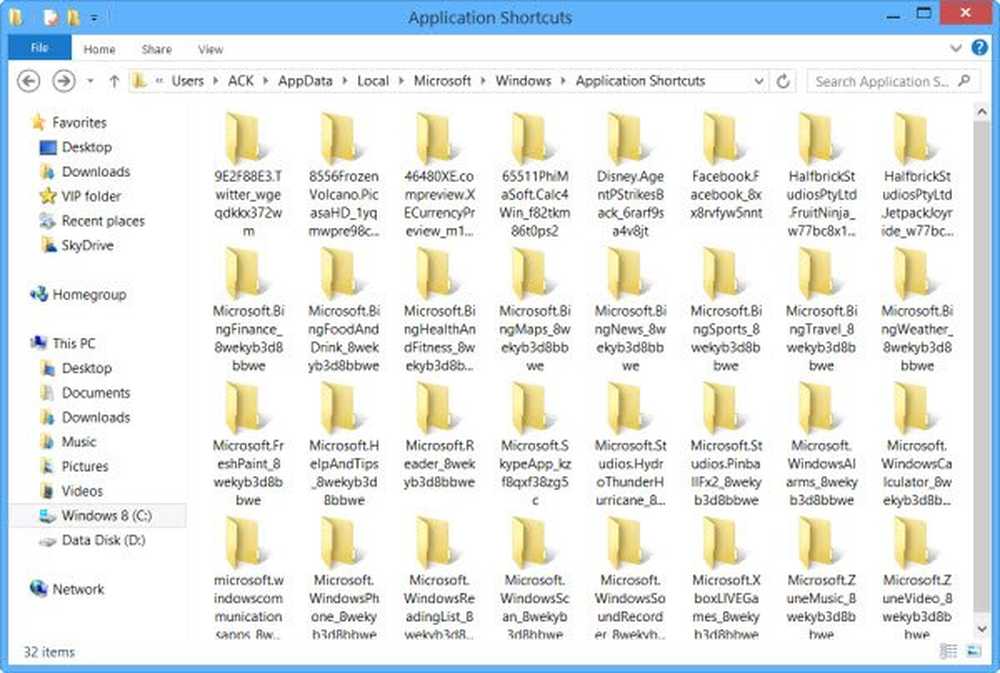Rimuovere la voce della lettera di unità duplicata da Esplora file di Windows 10
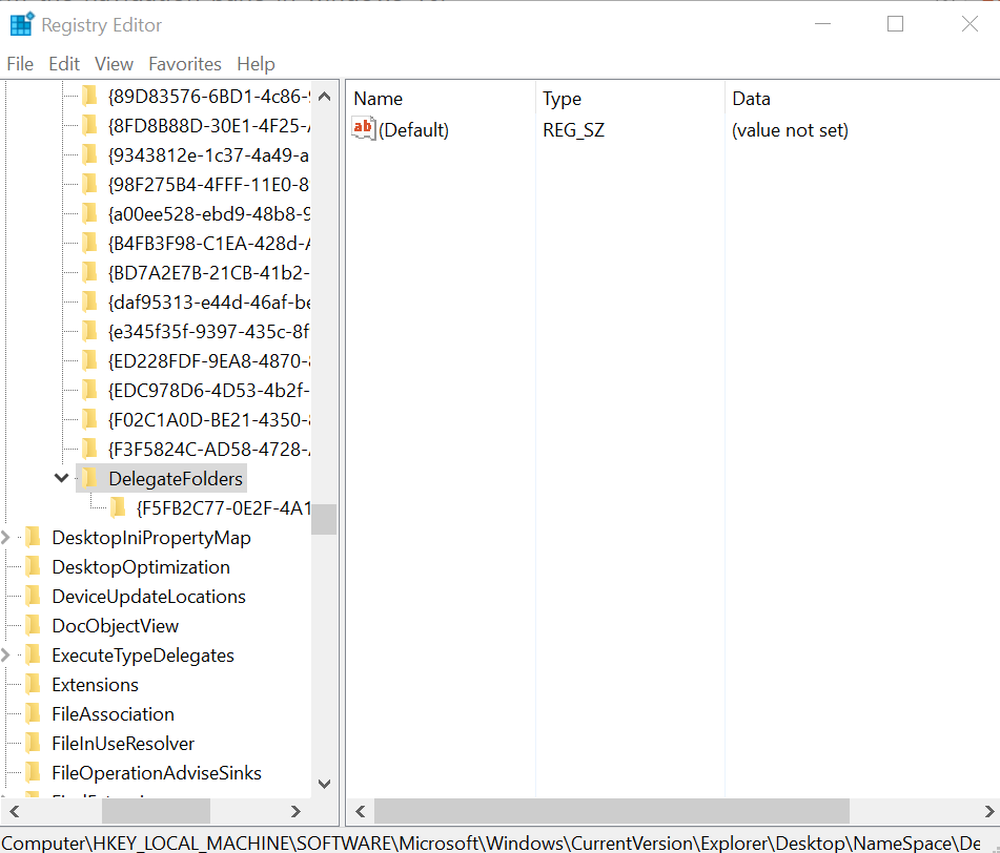
Gli utenti su Windows 10 potrebbero notare che la stessa lettera di Drive può essere elencata due volte durante l'apertura di Esplora file - Una volta in questo PC e di nuovo separatamente come un'unità rimovibile. A volte, anche i dischi rigidi appaiono due volte. Se visualizzi unità duplicate in Esplora file, puoi impedire a Windows 10 di mostrare due volte l'unità USB seguendo questo tutorial.

Rimuovere la voce della lettera di unità duplicata da Explorer
Se le tue unità vengono visualizzate due volte nel riquadro di spostamento di Windows 10 explorer, puoi provare questi suggerimenti. Si noti che il metodo prevede l'introduzione di modifiche nell'editor del Registro di sistema. Potrebbero verificarsi seri problemi se si modifica il Registro di sistema in modo errato. Quindi creare un punto di ripristino del sistema prima di procedere ulteriormente.
Nella casella di ricerca del tipo di barra delle applicazioni di Windows 10 regedit, e quindi premere il tasto Invio per visualizzare l'editor del registro. In alternativa, premere Win + R per aprire la finestra di dialogo Esegui, digitare "regedit" e premere il tasto Invio.
Nell'Editor del Registro di sistema, accedere al seguente percorso:
HKEY_LOCAL_MACHINE \ SOFTWARE \ Microsoft \ Windows \ CurrentVersion \ Explorer \ Desktop \ NameSpace \ DelegateFolders
Sotto DelegateFolder chiave dovresti trovare la seguente chiave - F5FB2C77-0E2F-4A16-A381-3E560C68BC83.

Fare clic con il tasto destro del mouse sulla chiave F5FB2C77-0E2F-4A16-A381-3E560C68BC83 e quindi fare clic sul Elimina pulsante per cancellare la chiave. Quando viene richiesto con una finestra di dialogo di conferma, fare clic sul pulsante Sì per eliminare la chiave.
L'eliminazione della chiave dovrebbe rimuovere la voce di unità USB aggiuntiva da Esplora file in Windows 10.
Se stai usando Windows 10 64-bit, fai la stessa cosa qui:
HKEY_LOCAL_MACHINE \ SOFTWARE \ WOW6432Node \ Microsoft \ Windows \ CurrentVersion \ Explorer \ Desktop \ NameSpace \ DelegateFolders
Tuttavia, se noti ancora due volte la voce dell'unità, disconnettiti dal tuo account e accedi o riavvia Windows Explorer ancora una volta. Per fare ciò, aprire Task Manager, fare clic su Più dettagli, trova la scheda Generale, sotto trova la voce Esplora risorse, fai clic con il pulsante destro del mouse sulla voce e quindi fai clic su Riavvia.
Facci sapere se il metodo ha funzionato per te scrivendo nella sezione commenti qui sotto.